Ubuntu ima grafični uporabniški vmesnik za namestitve paketov in deluje bolj kot običajni operacijski sistem. Z Ubuntujem ne potrebujete terminala za prenos paketov. Ubuntu ima tri različice: namizje, strežnik in jedro.
90% trga operacijskih sistemov je v lasti Microsofta, Ubuntu pa ima svoje prednosti v primerjavi z Windows in macOS. Te prednosti vključujejo naslednje:
- Brezplačno
- Bolj varno kot Windows
- Prilagodljivo
- Lahko deluje iz pogona pisala in ga ni treba namestiti
- Prihaja s podporo za Bash
Številni prenosniki s sistemom Linux imajo slab življenjski slog baterije. Za to obstajajo različni razlogi. Prenosniki, ki temeljijo na Linuxu, imajo na splošno manj življenjske dobe baterije v primerjavi z Windows. To ne pomeni, da Ubuntu ni energetsko učinkovit operacijski sistem, saj lahko ta distribucijski sistem precej dobro upravlja življenjsko dobo baterije, če je natančno nastavljen.
Obstaja več dejavnikov, ki lahko škodujejo življenjski dobi baterije prenosnikov s sistemom Linux. Dobra praksa je, da nenehno prepoznavate morebitne težave v bateriji naprave. Operacijski sistem Ubuntu ima vgrajeno aplikacijo Power Statistics, ki vam lahko posreduje informacije o življenjski dobi baterije, preostali zmogljivosti, razliki med načrtovano energijo in trenutno energijo ter še več.
Če menite, da se baterija hitro prazni ali se obnaša nenormalno, obstaja tudi dobro znano orodje, s katerim lahko optimizirate delovanje baterije, imenovano TLP. TLP je močno orodje za izboljšanje in optimizacijo življenjske dobe baterije. TLP ponuja dve glavni nastavitvi, med drugim eno za baterijo in drugo za porabo izmeničnega toka. Ko vklopite prenosni računalnik, TLP prilagodi svoje nastavitve glede na dogodke. Če vaš prenosnik uporablja baterijo, bo TLP ustrezno prilagodil svoje nastavitve. TLP je varna aplikacija za uporabo, saj ne spreminja nastavitev glede na obremenitev procesorja ali raven napolnjenosti baterije.
Če želite upravljati življenjsko dobo baterije na prenosnem računalniku Ubuntu, boste morali določiti stanje zdravstvenega stanja baterije. Obstaja več načinov za preverjanje stanja baterije, vendar sta dve glavni metodi:
- Preko vgrajene aplikacije Ubuntu Power Statistics
- Preko terminalskih ukazov
Metoda statistike moči
Zmogljivost in zmogljivost baterije je najlažje preveriti z vgrajeno aplikacijo Ubuntu, imenovano Power Statistics. Ta aplikacija ponuja statistiko porabe katere koli strojne opreme, ki je povezana z vašim sistemom, na primer procesorja in napajalnika.
Odprite aplikacijo Power Statistics in izberite napravo »Laptop battery«, kot je prikazano na naslednji sliki. Predstavili vam bodo različne možnosti, vključno z imenom naprave, imenom proizvajalca, preostalim napolnjenostjo, zmogljivostjo in stanjem baterije.
Dve najpomembnejši možnosti sta:
- Energija, ko je polna
- Energija (oblikovanje)
Ko je polna, je "Energy" trenutna zmogljivost baterije, medtem ko je "Energy (Design)" originalna zmogljivost baterije, ki jo je dal proizvajalec. Večja kot je razlika med obema številkama, manjša je napolnjenost baterije. Možnost "Kapaciteta" vam pove preostalo kapaciteto baterije v odstotkih. Te in druge možnosti si lahko ogledate na spodnji sliki.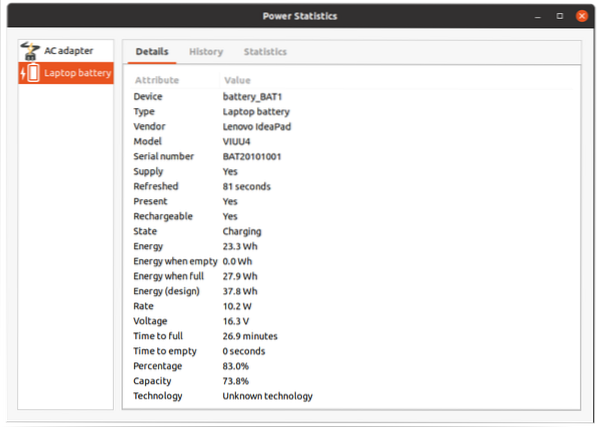
Metoda ukazov terminalov
Druga možnost je preverjanje naprave baterije prek terminala. Odprite Terminal in vnesite naslednje ukazne vrstice:
upower -eZgornji ukaz se uporablja za iskanje vseh vrst napajalnih naprav.
Zdaj pa teci upower -i in določite pot naprave.
Ta ukaz bo dal približno enake informacije, ki jih daje Power Statistics.
Primer izhoda: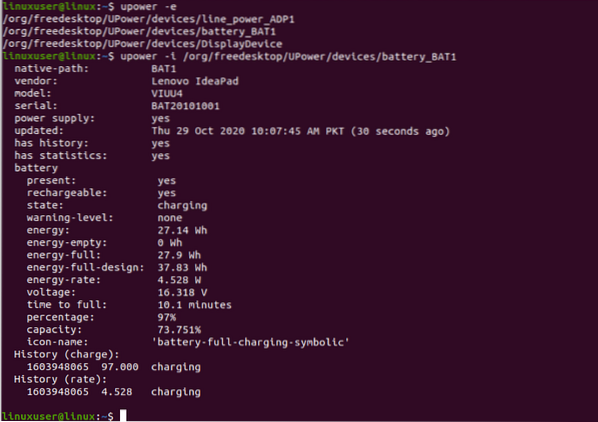
Zdaj, ko se zavedate stanja baterije prenosnika, je dobra praksa tudi optimizirati baterijo prenosnika s sistemom Linux.
Optimizacija življenjske dobe baterije s pomočjo TLP
TLP je orodje ukazne vrstice, ki se uporablja za optimizacijo baterije prenosnika. TLP pomaga prihraniti življenjsko dobo baterije prenosnika s sistemom Linux, tako da prilagodi nastavitve jedra, da optimizira delovanje baterije.
Za uporabo morate le namestiti TLP. Privzete nastavitve TLP so same po sebi dovolj dobre za optimizacijo baterije, vendar je TLP še vedno zelo prilagodljiv. Če želite namestiti TLP v Ubuntu, v terminalu vnesite naslednjo ukazno vrstico:
sudo apt-get namestite tlp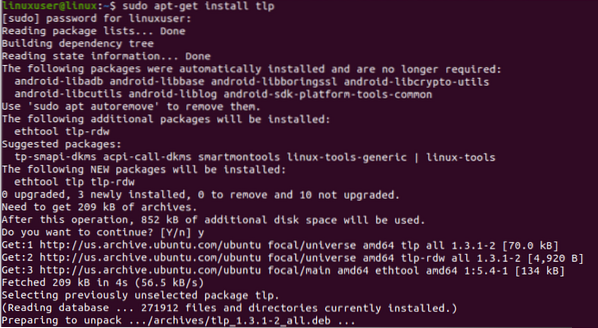
Po namestitvi TLP zaženite naslednji ukaz, da ga zaženete:
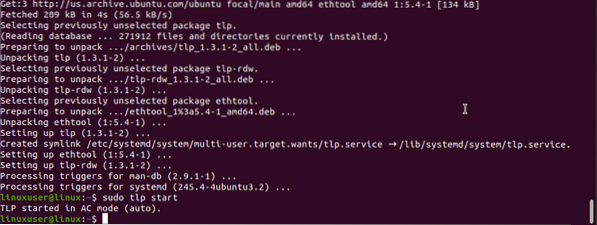
Za nadzor naslednjega ukaza zaženite naslednji ukaz:

Po namestitvi vam ni treba prilagajati ali spreminjati nobenih nastavitev; TLP bo poskrbel za to.
Na voljo je tudi aplikacija TLP na osnovi uporabniškega vmesnika, imenovana TLPUI. TLPUI ponuja celotno funkcionalnost v grafičnem uporabniškem vmesniku, kjer lahko prilagodite nastavitve in optimizirate baterijo glede na vaše potrebe.
TLPUI ne deluje brez TLP, zato boste morali najprej namestiti TLP. To lahko storite z ukazno vrstico, kot je opisano zgoraj. Potrebovali boste najnovejšo različico TLP, zato vnesite naslednji ukaz:
sudo add-apt-repository ppa: linrunner / tlp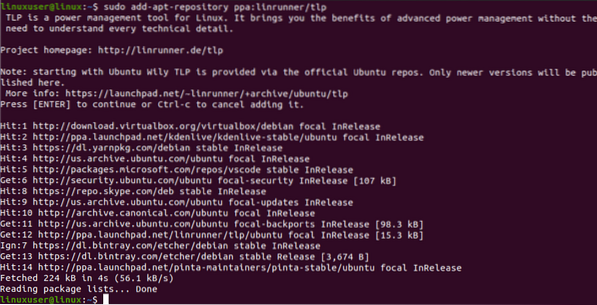
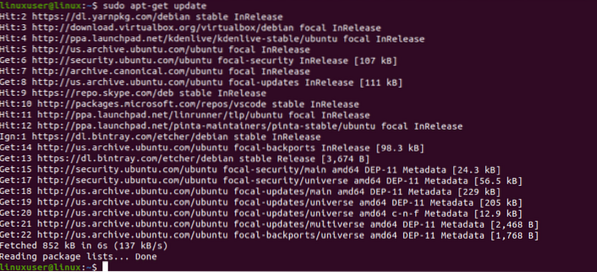
Po pridobitvi najnovejše različice TLP prenesite in namestite TLPUI z uporabo naslednjih ukaznih vrstic:
sudo add-apt-repository -y ppa: linuxuprising / apps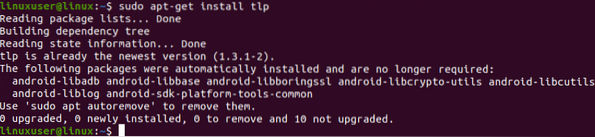
sudo apt namestite tlpui
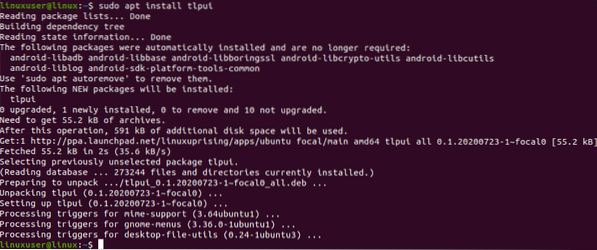
Zdaj pojdite na Aplikacije in odprite TLPUI. Ob odprtju TLPUI boste dobili naslednje okno. Nastavitve TLPUI lahko zelo enostavno spremenite v grafičnem uporabniškem vmesniku.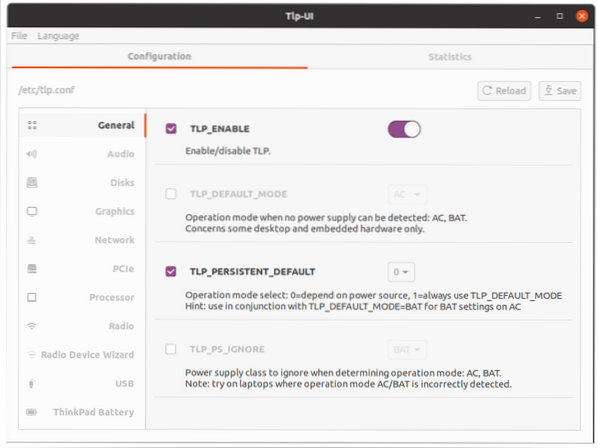
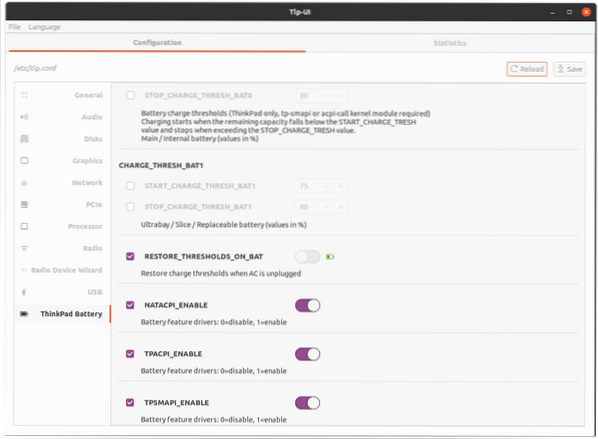
Zaključek
Upam, da to pomaga pri boljšem upravljanju življenjske dobe baterije v Ubuntuju
 Phenquestions
Phenquestions


